Офисные пакет для Ubuntu, Linux mint и др.
Итак, на сегодняшний день мне известны следующие офисные пакеты для Linux:
– WPS Office;
– Softmaker FreeOffice;
– Onlyoffice Document server;
– LibreOffice;
– Google docs.
WPS OFFICE
Начнем с WPS OFFICE – китайский офисный пакет для Linux и Windows. Китайцы долго не заморачивались – взяли и почти полностью скопировали “Ribbon” или “Microsoft Fluent Interface” интерфейс . Получилось круто. Почти полная поддержка форматов майкрософт офис, все файлы открываются один в один(бывают проблемы с картинками в файлах docx, и презентациях).
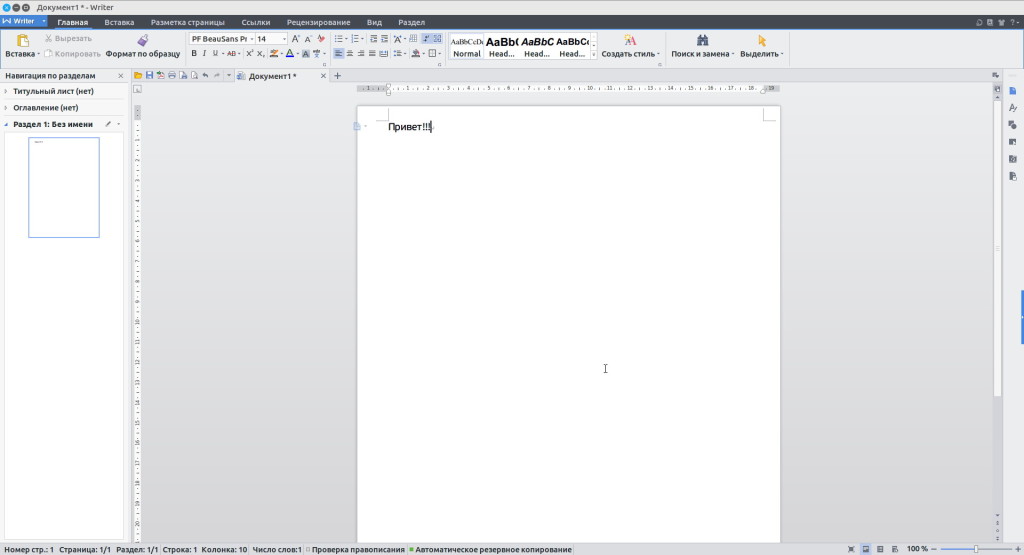 Офис постоянно обновляется – текущая версия – a19p1. Скачать можно с официально сайта, русский словарь отсюда (оф. группа вконтакте), русифицируем интерфейс как показано на картинке ниже:
Офис постоянно обновляется – текущая версия – a19p1. Скачать можно с официально сайта, русский словарь отсюда (оф. группа вконтакте), русифицируем интерфейс как показано на картинке ниже:
LInux версия бесплатная и её можно использовать в коммерческих организациях бесплатно, с их форума:
Я отправил вопрос в wps_linux@kingsoft.com: “…можно использовать WPS Office версию под Linux wps-office_9.1.0.4945~a16p3_i386.deb, бесплатно в коммерческой организации ?” ,
мне ответил 梁维添 : ” Yes, you can use it in commercial as free. “
Существенным недостатком является частичная поддержка русского языка, в чем это заключается – в WPS Presentation и WPS Spreadseets нет переноса по словам в строках, т.е. они “рвутся”:
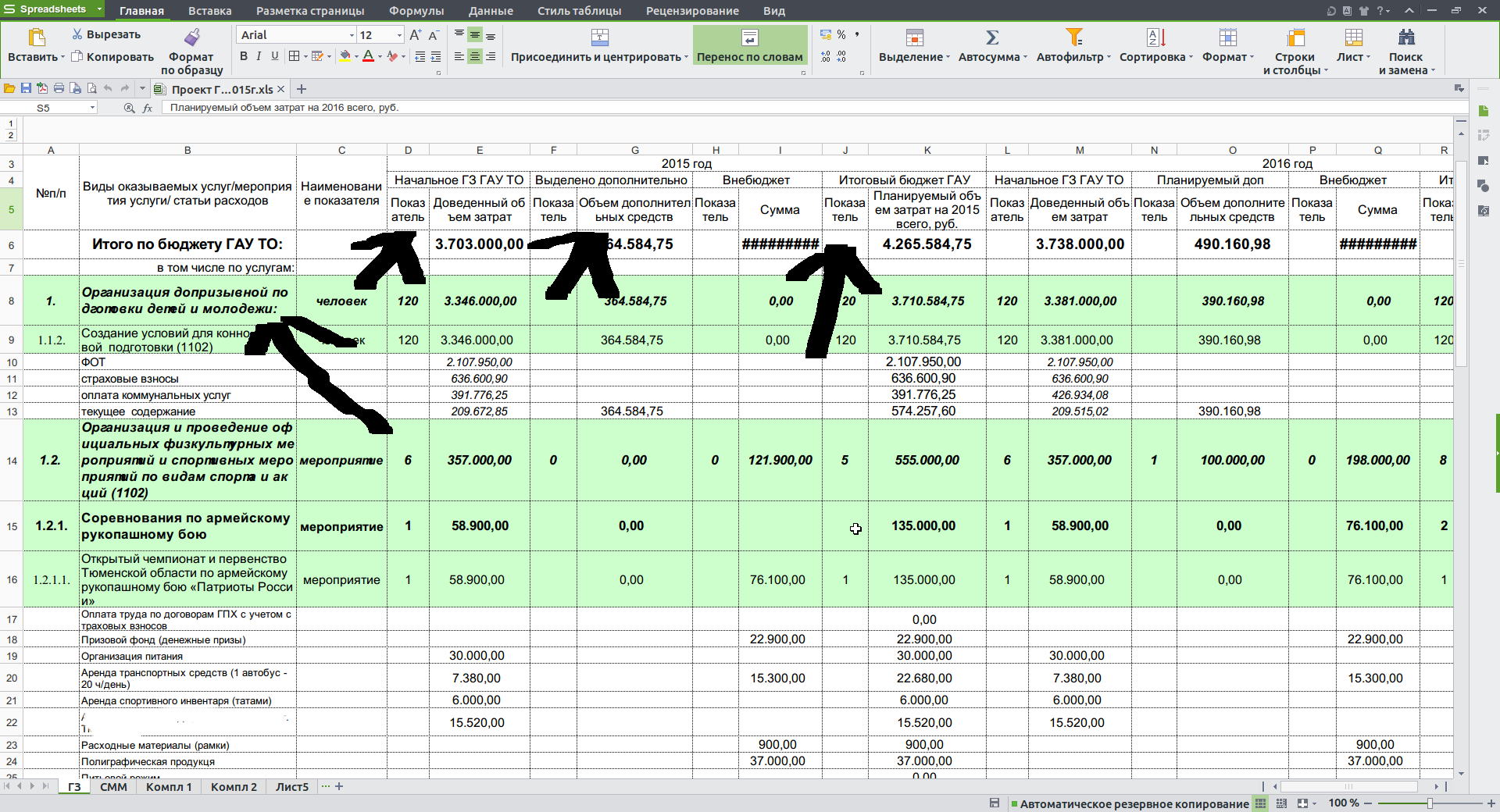 Такая же проблема и в WPS Presentation:
Такая же проблема и в WPS Presentation:
Ну как бы то ни было, если открыть файл, созданный в этом офисе в MS Office – то все выглядит хорошо.
Одним из плюсов данного офиса являются вкладки, т.е все документы открываются в одном окне, переключение осуществляется с помощью вкладок.
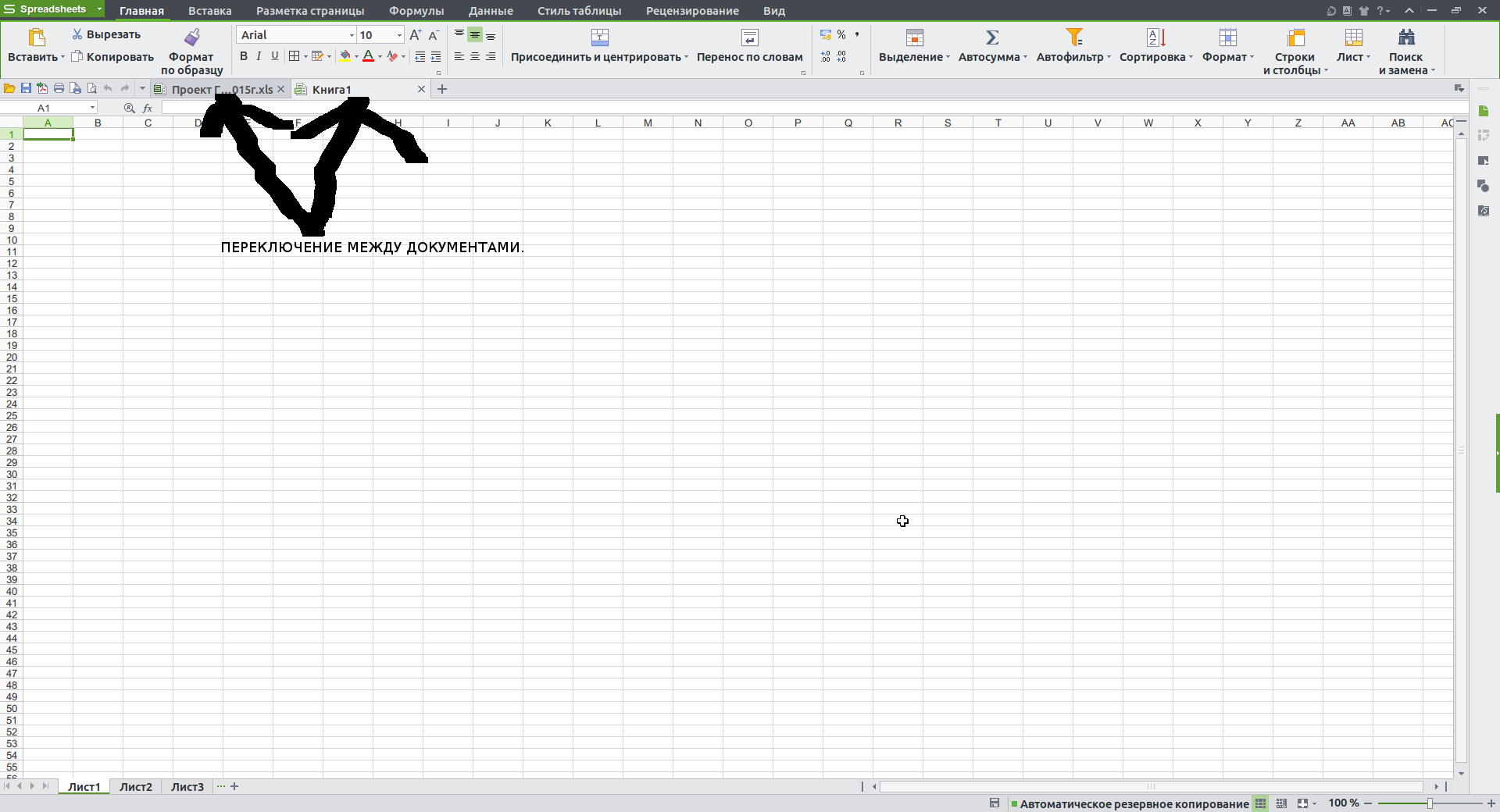 Я много не буду писать о данном офисном пакете в подробностях, но опишу все плюсы и минусы ниже, благо у меня есть 2 летний опыт в пользовании данного пакета, и его же внедрил у себя в организации вместе с LibreOffice и FreeOffice Sotmaker. Все буду перечислять в виде поддерживаемого функционала и найденных мною, и другими пользователями багов:
Я много не буду писать о данном офисном пакете в подробностях, но опишу все плюсы и минусы ниже, благо у меня есть 2 летний опыт в пользовании данного пакета, и его же внедрил у себя в организации вместе с LibreOffice и FreeOffice Sotmaker. Все буду перечислять в виде поддерживаемого функционала и найденных мною, и другими пользователями багов:
Что поддерживает
- открывает форматы doc,docx,xls,xslx,ppt,pptx,csv,txt,xml,html,et(свой формат таблиц),wps (свой формат текстовых файлов), dps(свой формат презентаций);
- экспортирует в pdf(правда иногда некорректно форматирует таблицы, libreoffice справляется намного лучше);
- можно сохранять в формате doc,docx(не советую, иногда случаются косяки с форматом при сохранении);
- можно сохранять в xls,xlsx;
- можно сохранять презентации только в формате dps или ppt (pptx) не поддерживает;
- почти полный функционал MS WORD,MS EXCEL(есть недостатки, опишу ниже),MS POWERPOINT([хватает для базовых потребностей, но проблемы с русским текстом.
- автоматическое резервное копирование файлов WPS OFFICE (ПУТЬ МОЖНО ПОСМОТРЕТЬ В НАСТРОЙКАХ):
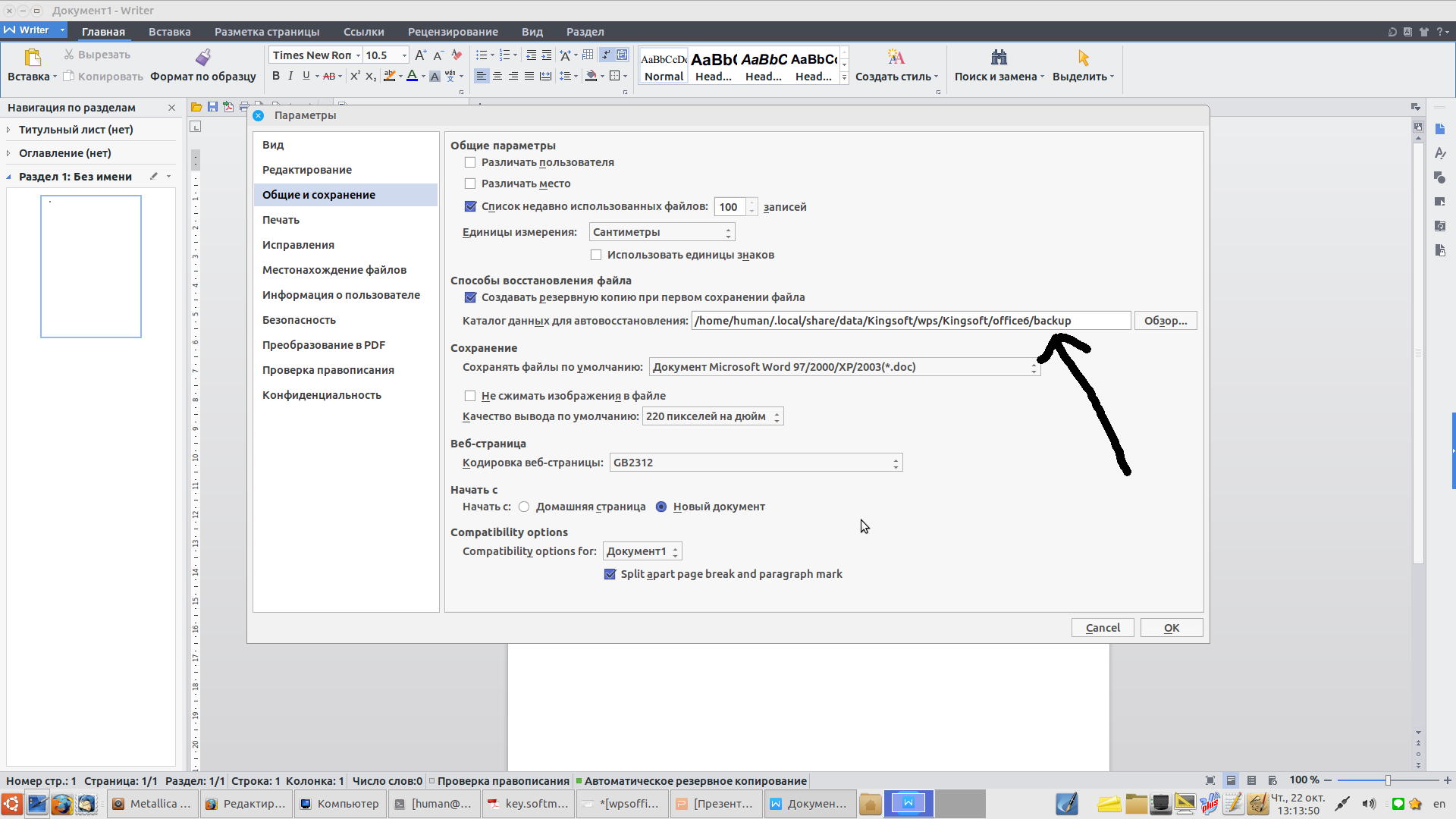
- присутствует “режим защиты глаз”:
Недостатки WPS OFFICE (и как исправить ошибки);
- нет поддержки диаграмм для linux версии, старая версия диаграмм была написана на делфи, разработчики пока не переписали ее, хотя обещают сделать это уже 2 года;
- нет полной поддержки русского языка, слабая проверка орфографии;
- очень криво вставляются таблицы из WPS WRITER и WPS SPEADSHEETS в WPS PRESENTATION – они вставляются с форматирование текста с 1 кеглем(размер шрифта “1”) и без сохранения форматирования размера ячеек и столбцов – это просто жесть;
- офис тупит при изменении размера страницы -бывает зависает в этот момент;
- если в вашей linux сети расшарено много принтеров то при нажатии на печать он может зависнуть – решение только одно – удалять лишние принтеры(правда они появляются после перезагрузки). В Libreoffice такой проблемы не было;
- при печати из большой глубины каталогов или если файл имеет очень длинное русское имя (т.е. много вложение или очень длинное имя файла и с пробелами) ничего не происходит. Решение – переносить файл на рабочий стол или в домашнюю папку.
Softmaker FreeOffice
Данный офисный пакет я нашел в сети случайно, до 2014 года я вообще не знал о других офисных пакетах кроме как MS OFFICE и OPEN(LIBRE)Office. Майкрософт хорошо работает над реализацией своих продуктов, хотя в мире существуют множество решений если не лучших, то хотя бы не уступающих по функционалу все известному офису мелкомягких. Я вообще являюсь сторонником свободного программного обеспечения, и на собственном опыте убедился, что продукты от microsoft – это не “trueway”. Я уважаю open soft, и всячески стараюсь его поддерживать и продвигать, хотя бы в пределах своей организации. Конечно существуют отдельные индивиды, которые не хотят учится ничему новому, но, я считаю что к любому человеку можно найти подход и помочь ему с переходом на СПО.
Итак, после небольшого лирического отступления перейдем непосредственно к обзору Softmaker FreeOffice. Данный офисный пакет включает в себя в бесплатной версии( а есть еще и платная, она шире по функционалу, а по цене такая же как MS OFFICE (на сегодняшний день цена платной версии 99 евро)) текстовый процессор, табличный процессор, программа для создания презентаций.
Каr ни странно в интернете очень мало статей на тему данного офиса, хотя он хорошо открывает файлы doc, docx,xls,xlsx,ppt,pptx, только не умеет их сохранять.
То есть если вы откроете DOCX формат, но сохранить сможете либо в старом формате DOC, ODT (Open Document Format) или собственный формат TextMaker.
И самым приятным является то, что у данного офисного продукта нет ограничений на использование в офисе или дома. Он полностью бесплатен.
На официальном сайте написано:
Get SoftMaker Office Mobile and/or FreeOffice here for free. Use them for as long as you want, both at home and for business, and never pay a dime!
Кроме того, есть версии программы SoftMaker FreeOffice для Windows, Linux и Андроид и они совершенно бесплатны для использования в офисе или дома.
Давайте более пристальнее посмотрим на каждый компонент этого офисного продукта.
Редактор текстовых документов TextMaker.
Вот так выглядит редактор текстовых документов FreeOffice TextMaker в Ubuntu:
Есть проверка правописания на русском языке:
Сохранение доступно и в открытом формате ODT (ODF):
Редактор электронных таблиц PlanMaker.
Вот так выглядит редактор электронных таблиц FreeOffice PlanMaker в Linux mint (Ubuntu подобных):
Доступна возможность установки защиты листа или всего документа:
Редактор презентаций Presentations.
Вот так выглядит редактор презентаций FreeOffice Presentations в Ubuntu:
Минус программы в том, что справка только на английском языке, но зато она очень обширная и подробная:Из основных ограничений бесплатной версии только то, что нельзя сохранить в формат DOCX, XLSX и PPTX, хотя редактировать их можно.
Об отличиях бесплатной версии от платной можно прочитать на английском языке в данном документе:
Установка SoftMaker FreeOffice в Ubuntu(linux mint).
Для скачивания программы, переходим по следующей ссылке на сайт разработчика:
Нажимаем загрузить для Linux, в открывшейся форме заполняем поля:
Вводите настоящий адрес электронной почты.
На указанный почтовый ящик придут ссылки для скачивания программы и данные для активации программы – там надо будет ввести ваше имя, почту и ключ – всё бесплатно:
Качаем только 32 битный deb пакет. Потому что 64 битная версия пакета требует наличия ia32libs, которую убрали из Ubuntu.
sudo dpkg -i sof*.deb
Нажимаем на кнопку “Add huspell dictionary” и выбираем ранее скачанный файл.
На данный момент последней версией libreoffice является 5.1.1. Она и русификатор для нее доступны для скачивания на официальном сайте.
Google docs
Является одним из лучших офисных облачных пакетов,по-моему мнению, поддерживает совместное редактирование документов.
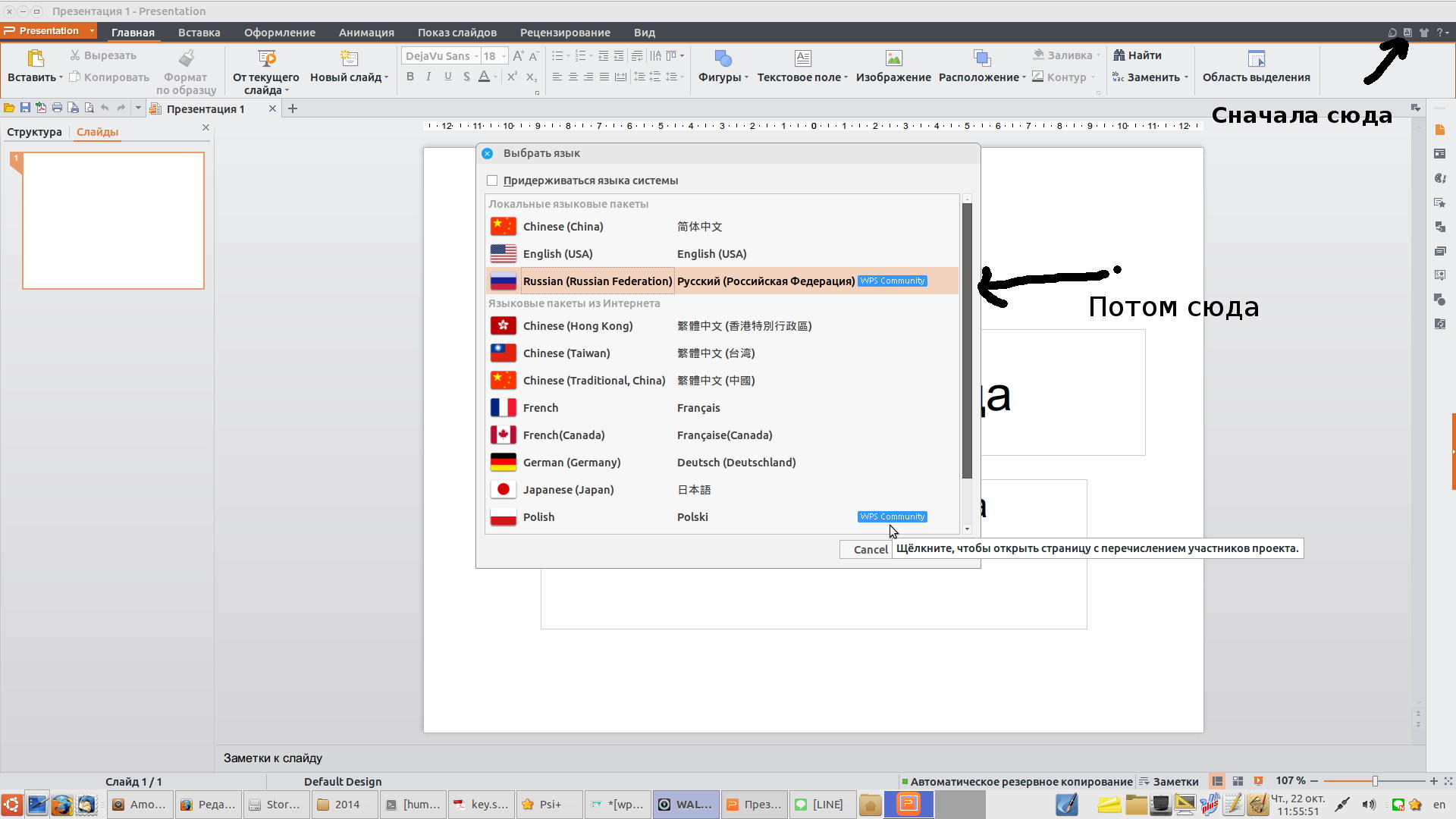
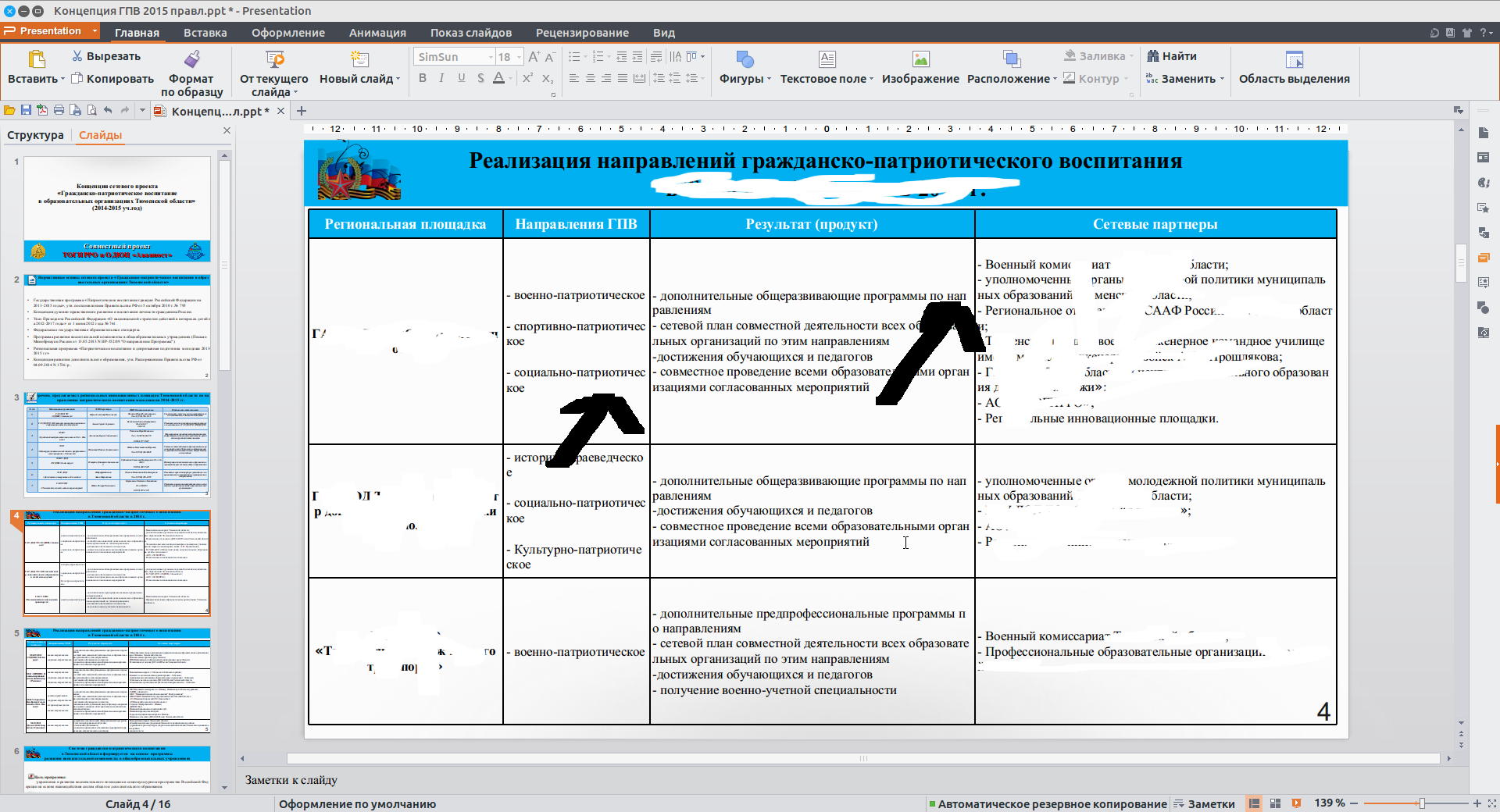
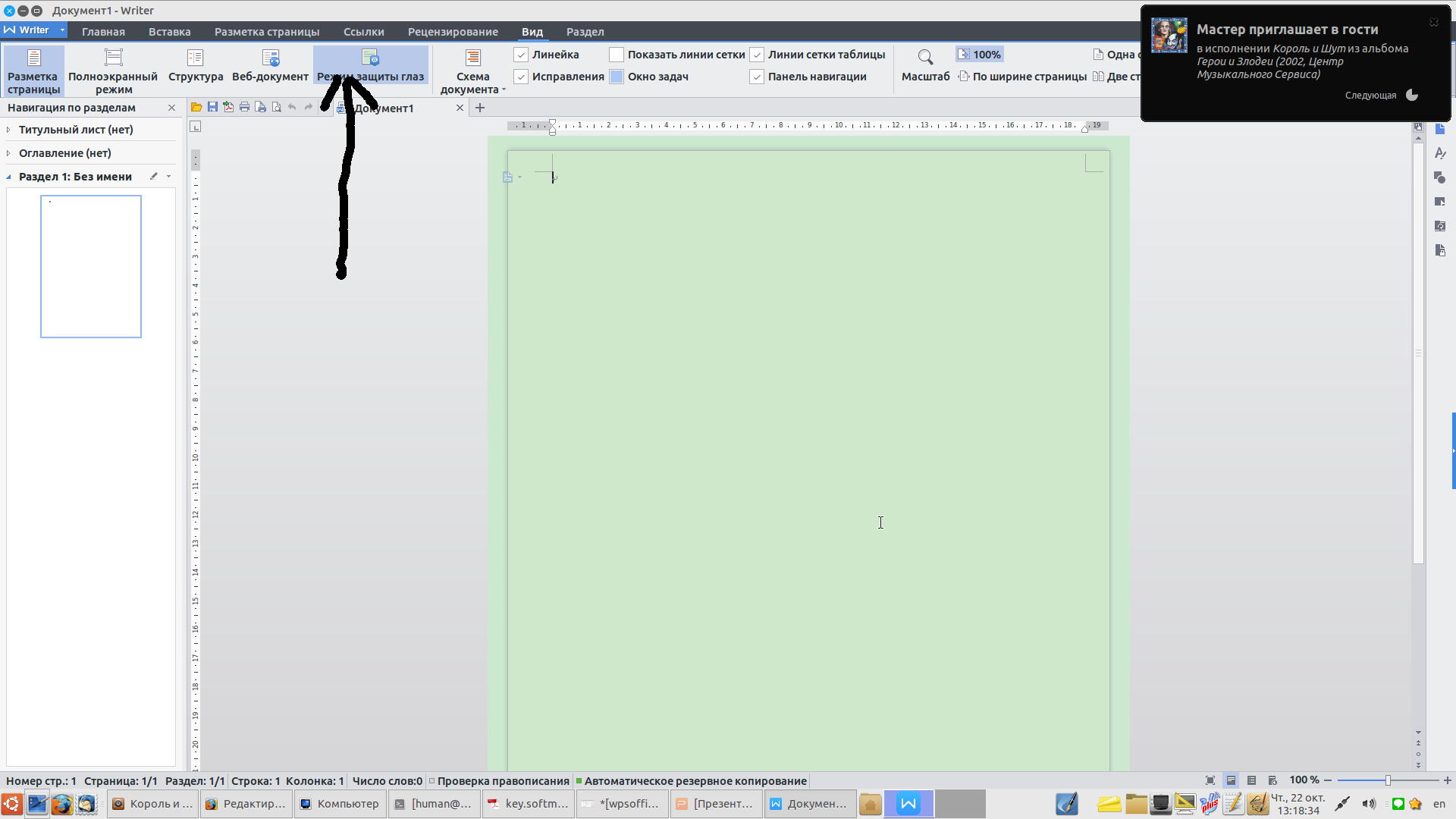
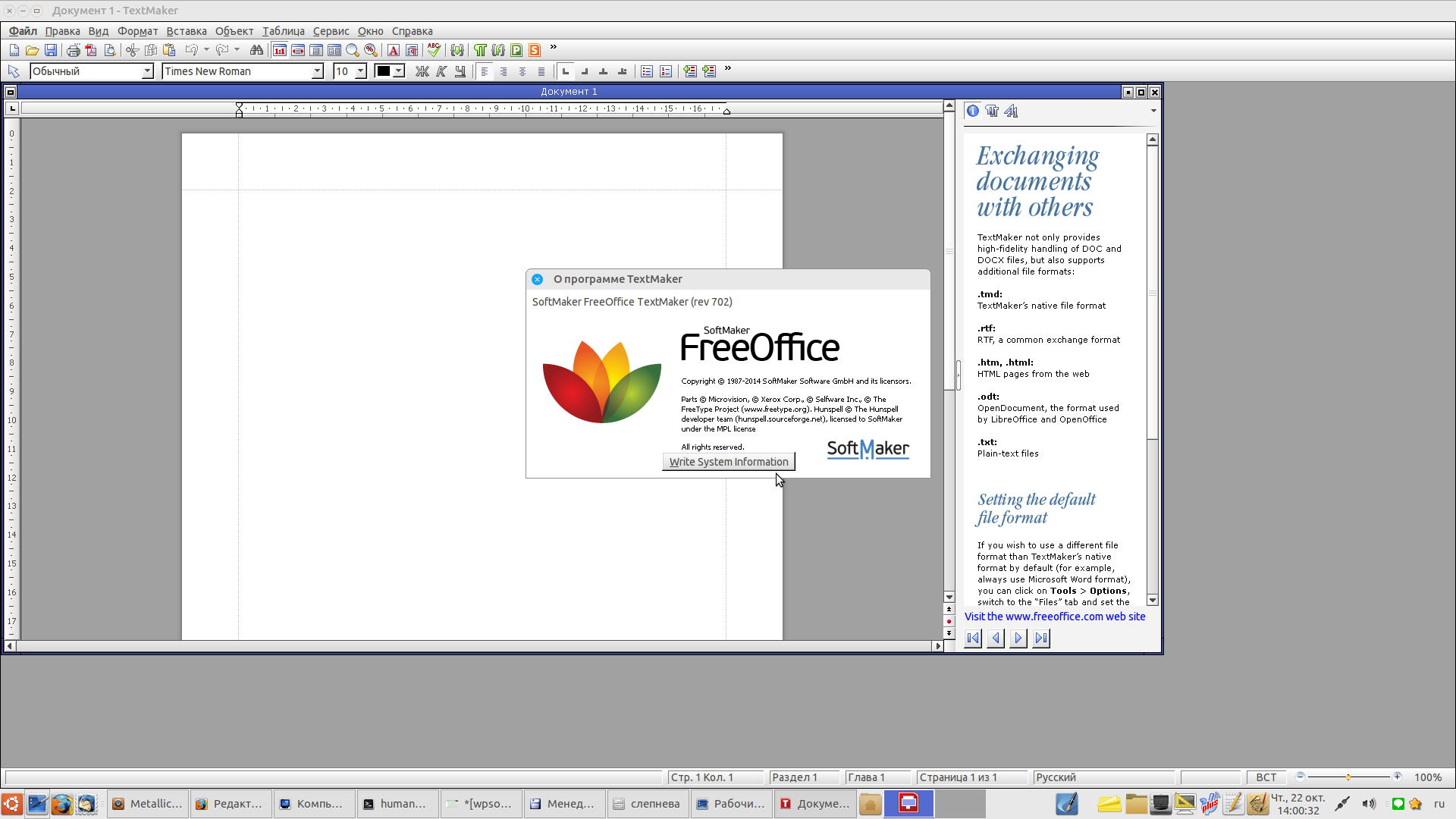
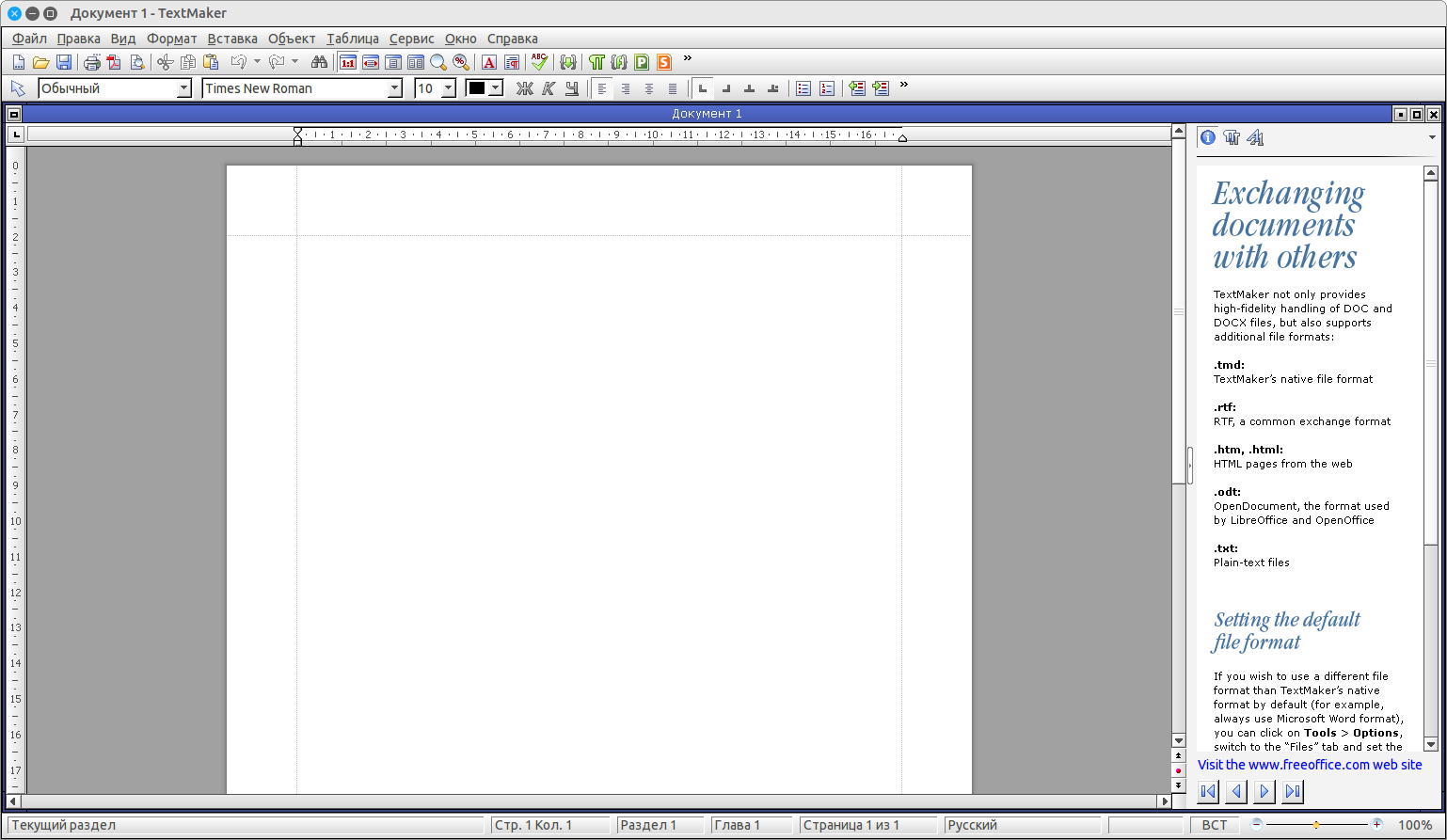
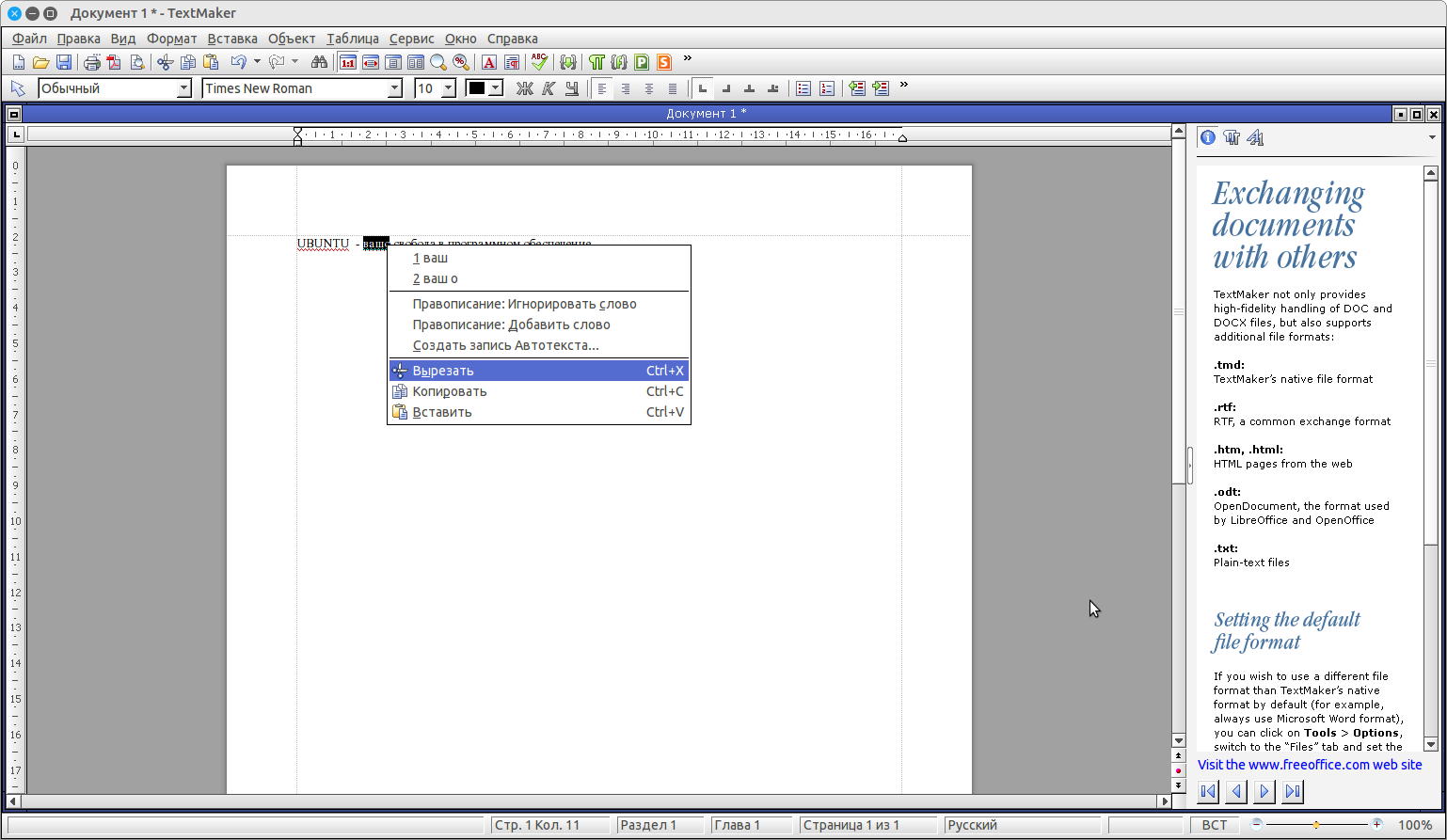
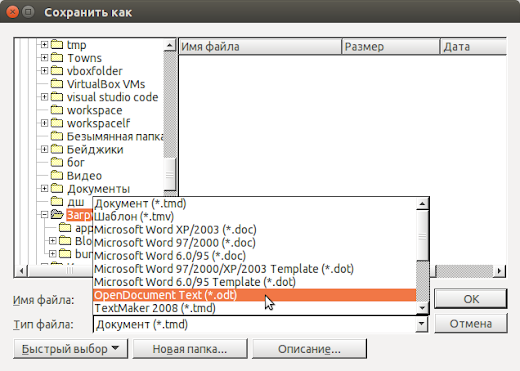
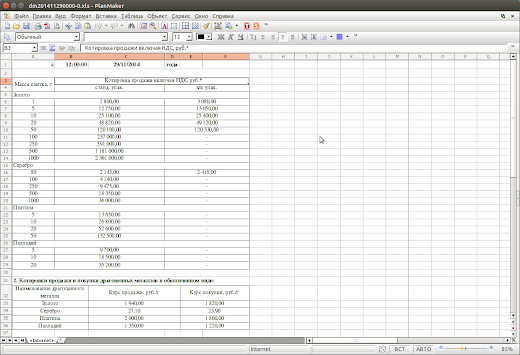
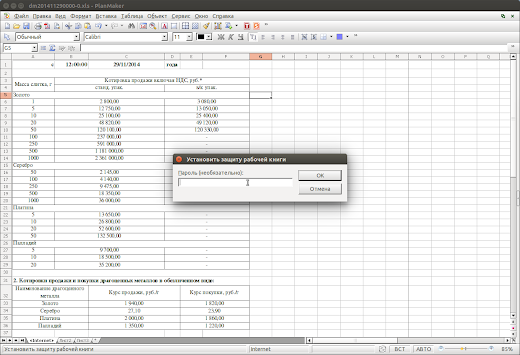
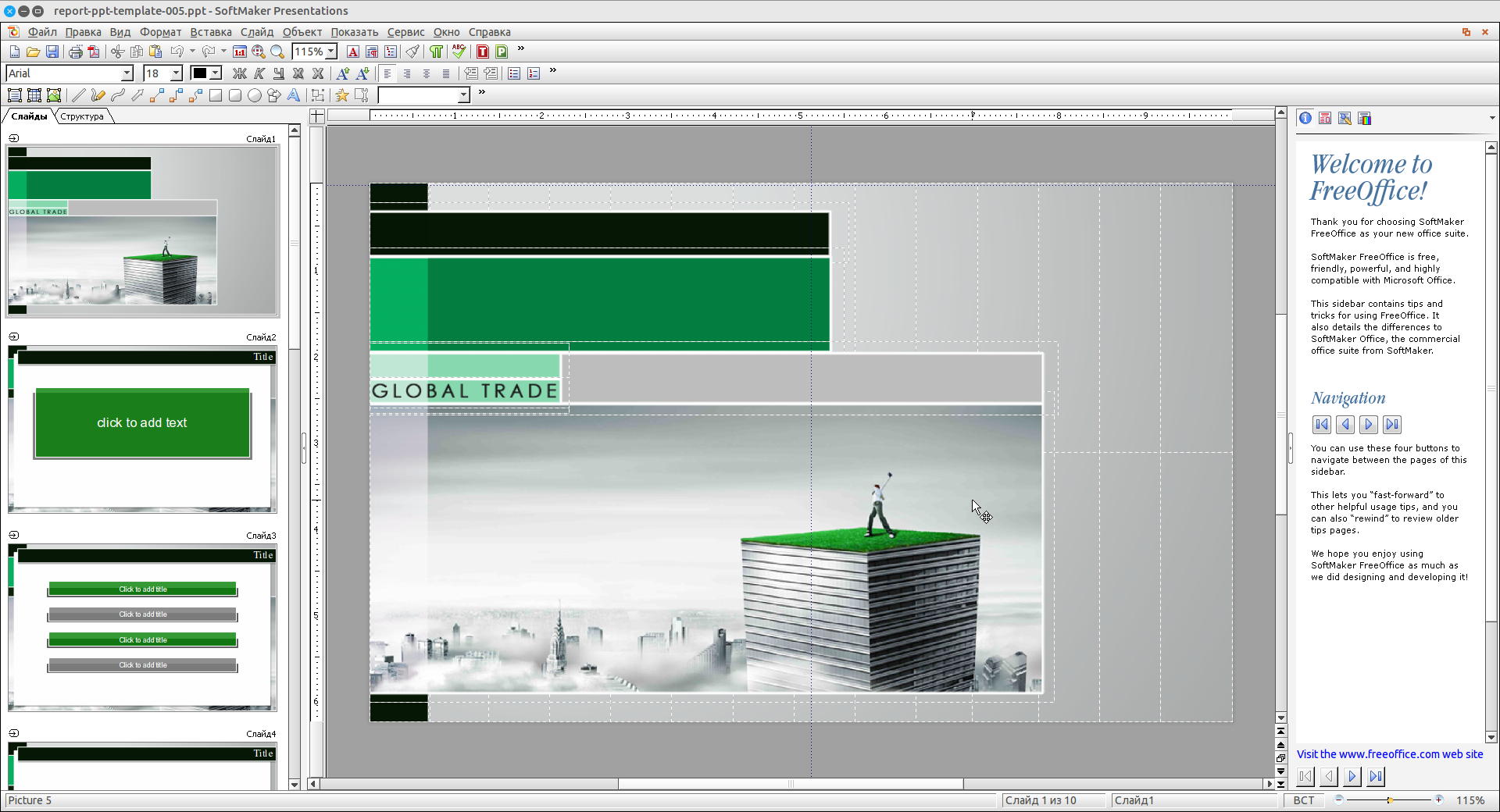
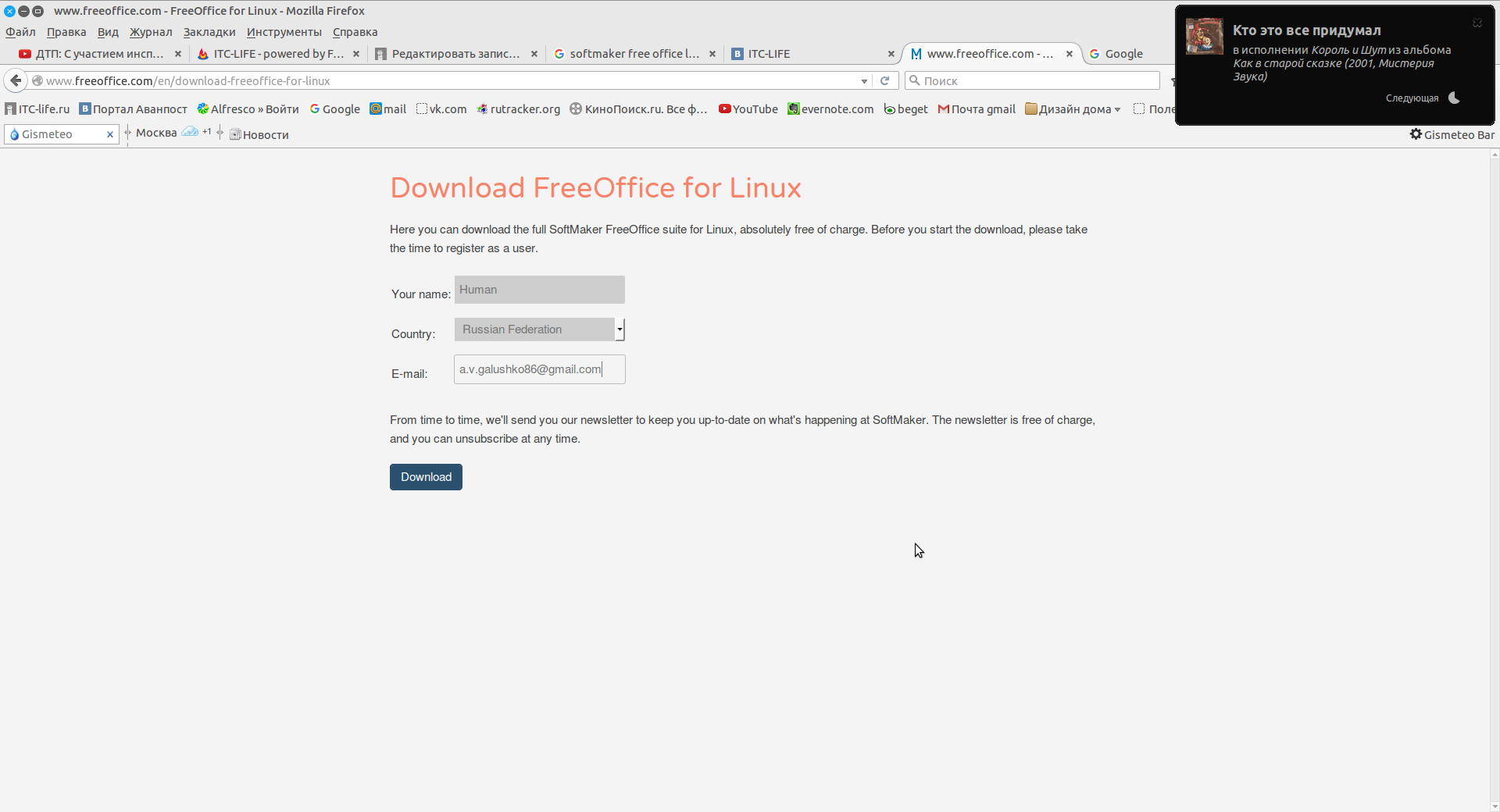

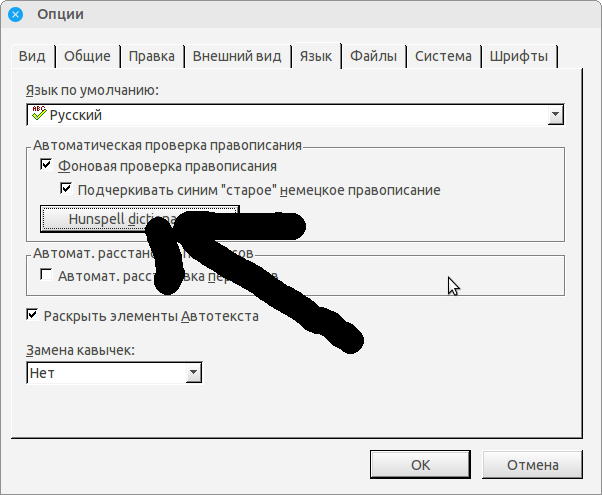

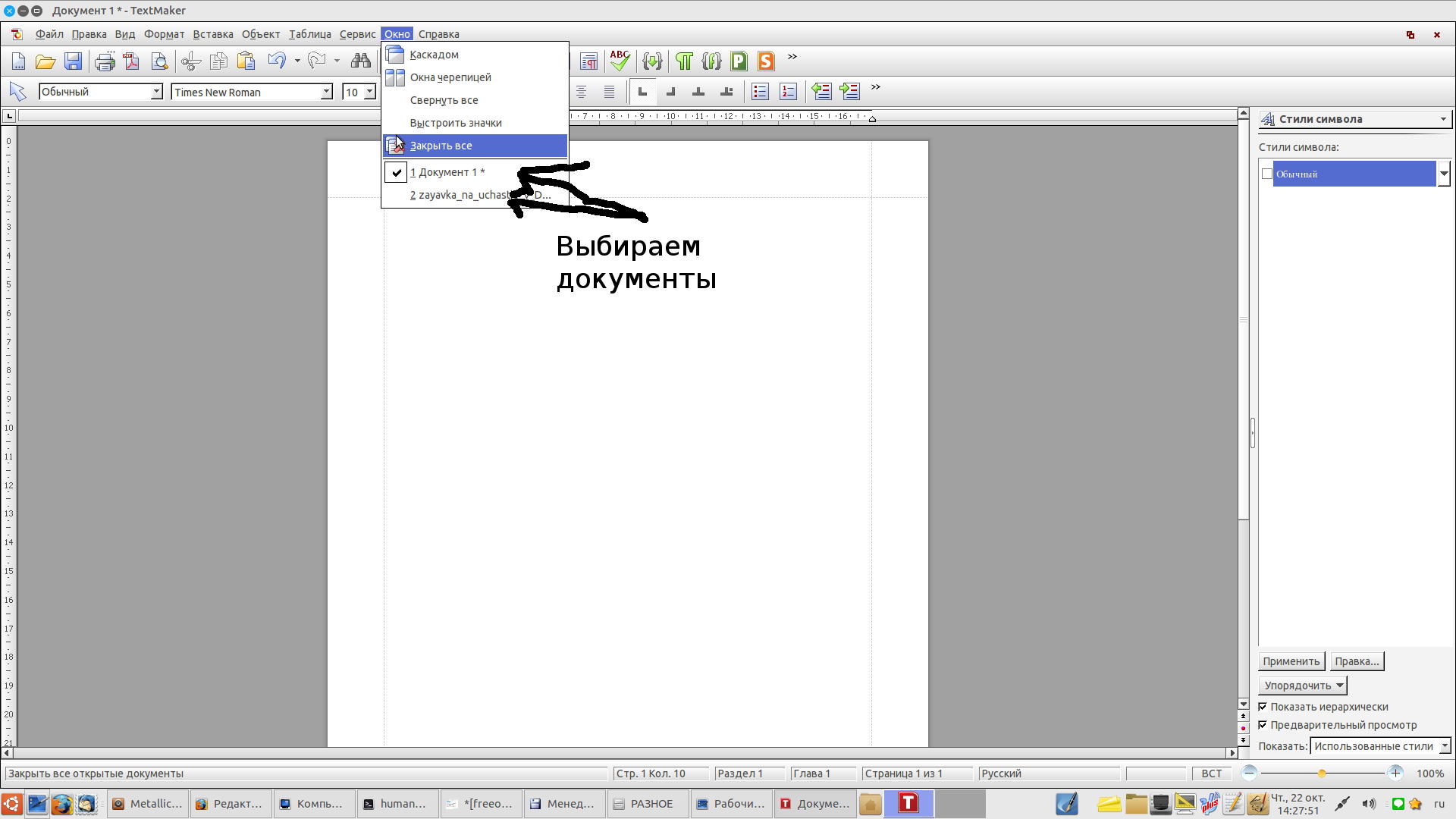
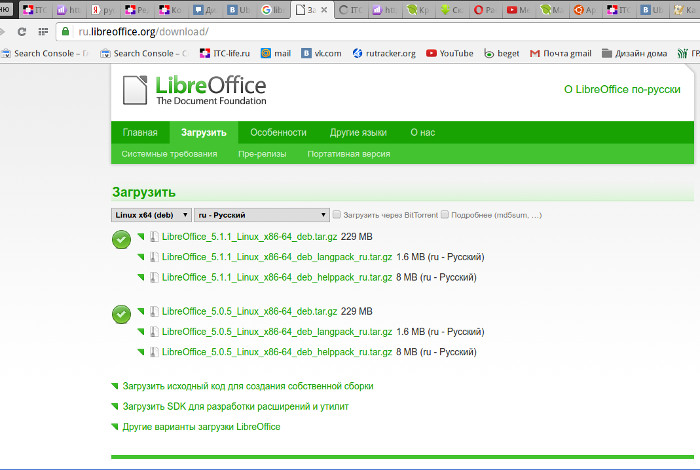
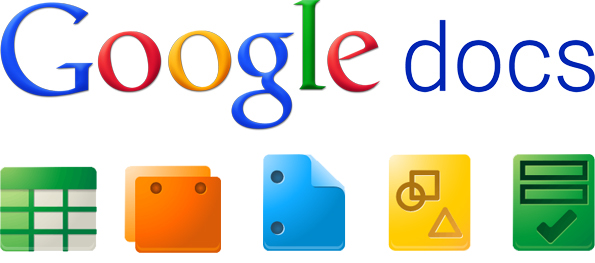
Спасибо за статью. С Libre понятно, а почему Onlyoffice не стали рассматривать?
За статью спасибо. С Либрой понятно, а почему Onlyoffice не стали рассматривать?
Потому что Onlyoffice является серверным решением (есть так же платная SaaS версия). Я позже займусь описанием установки Onlyoffice community сервер и onlyoffice document сервер (непосредственно пакет для редактирования документов через web интерфейс). Данное ПО является бесплатным, недостаток в его неторопливости. Я в повседневной деятельности использую ubuntu системы, а в них оно реализовано через mono, что является одной из причин его невысокой скорости работы. Но всё же данное решение имеет свое право на жизнь в организациях.